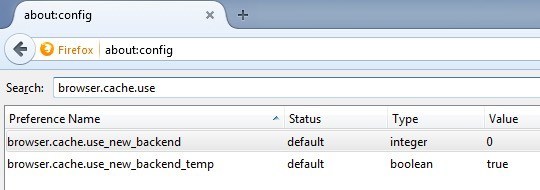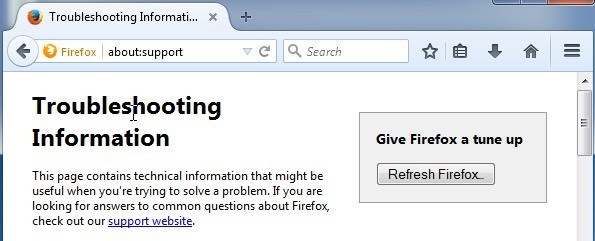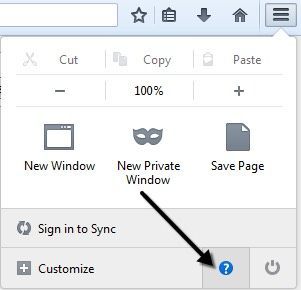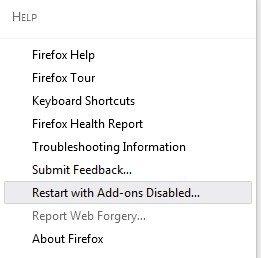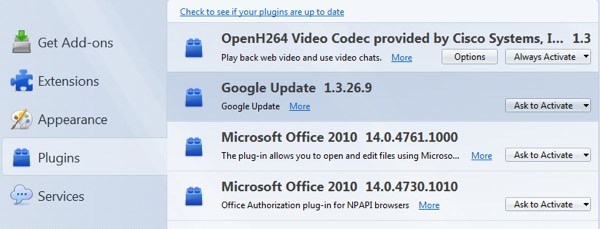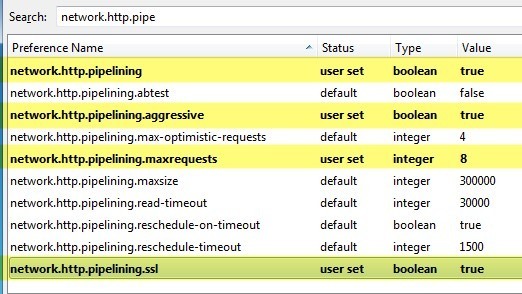Dacă utilizați Firefox pentru o lungă perioadă de timp, este posibil să fi observat că a încetinit cu timpul. Poate că este nevoie de câteva secunde pentru a porni sau durează mai mult încărcarea paginilor web. S-ar putea să începeți să observați că este nevoie de o secundă pentru a comuta între file sau că opțiunea de meniu nu se afișează instantaneu. Dacă instalarea Firefox-ului se execută încet sau se blochează mai mult decât vă interesează , există o mulțime de modalități diferite de a accelera lucrurile puțin. În acest articol, voi trece prin toate sfaturile și trucurile pe care le-am învățat de-a lungul anilor pentru a menține Firefox rapid și eficient. În funcție de sistemul de operare și de configurația sistemului, unele modificări ar putea să vă dea mai mult decât altele.
Rețineți că unele modificări necesită modificarea setărilor browserului în despre: config. Dacă nu știți despre ce vorbesc, citiți postarea mea anterioară pe copierea de rezervă și modificarea configurației despre: config în Firefox.
Activați cache-ul HTTP
Există o nouă opțiune de memorie cache HTTP care poate fi activată în Firefox, ceea ce va ajuta la reducerea erorilor UI și a altor erori de browser. Deschideți aproximativ: config și căutați următoarea intrare:
browser.cache.use_new_backend
Faceți dublu clic pe acesta și modificați valoarea de la 0/ strong>. Apoi, puteți închide fila despre: config și continuați să navigați. Nu este nevoie să reporniți browserul sau computerul etc. Noul cache va fi activat și ar trebui să obțineți un impuls de viteză și o experiență mai ușoară de navigare.
Refresh Firefox
Firefox are o caracteristică foarte interesantă care efectuează, în principiu, o instalare automată a instalării dvs. Firefox. Cu toate acestea, doriți doar să faceți acest lucru după ce ați înțeles exact ce face. În primul rând, va păstra istoricul navigării, marcajele, parolele, cookie-urile, informațiile de auto-umplere a site-urilor și dicționarul personal.
Se vor șterge extensiile și temele, permisiunile pentru site, , setările pluginului, particularizările bara de instrumente, stilurile utilizatorilor și caracteristicile sociale. Pentru a ajunge la aceasta, trebuie să tastați despre: suportîn bara de adrese.
butonul Refresh Firefoxdin partea dreaptă sus pentru a începe. Am folosit această funcție de câteva ori și funcționează excelent. Este nevoie de puțin timp să reinstalați câteva add-on-uri, dar am descoperit că mă ajută să scap de add-on-urile pe care nu le-am folosit niciodată.
Enable Safe Modeh2>
Firefox are o caracteristică frumoasă numită Modul de siguranță care dezactivează extensiile și temele pentru a determina dacă o extensie cauzează probleme. Din moment ce Firefox este vorba despre extensii, cu siguranta veti intalni pe cineva cu cod scazut care poate provoca o multime de durere.
Daca gasiti ca navigarea in modul de siguranta este super rapida in comparatie cu navigarea normala, atunci puteți garanta aproape că este o extensie care determină încetinirea ritmului. Puteți reinițializa Firefox în mod sigur făcând clic pe pictograma meniu și apoi pe pictograma de ajutor.
Acum, alegeți Suplimentele dezactivatepentru a intra în modul de siguranță.
Modul de siguranță va opri, de asemenea, accelerarea hardware și va reseta barele de instrumente și personalizările butoanelor. Totul va reveni la normal atunci când reporniți Firefox în mod normal, așa că nu credeți că ați pierdut personalizările pe care le-ați fi făcut. De asemenea, când reporniți, vă va cere să Start în Safe Modesau Refresh Firefox, care este celălalt sfat deja menționat mai sus. >Este cel mai bine să dezactivați toate programele de completare și apoi să le activați unul câte unul pentru a vedea care provoacă încetinirea, înghețarea sau prăbușirea Firefox. Puteți vedea toate programele de completare și pluginurile dând clic pe meniul Firefox și făcând clic pe Suplimente.
p>Cu cele mai multe programe de completare și pluginuri pe care le dezactivați sau le ștergeți, cu atât mai rapid va fi Firefox. Unele pluginuri vor fi setate pe Solicitați să activați, ceea ce este bine. Doriți să verificați toate cele care sunt setate pe Întotdeauna Activațiși să vedeți care dintre acestea pot fi comutate la Solicitare de activare.Minimizarea utilizării memoriei
Firefox are câteva dintre aceste trucuri de performanță încorporate, iar alta este de a minimiza utilizarea memoriei. Mergeți mai departe și introduceți despre: memorieîn bara de adrese și puteți obține informații detaliate privind utilizarea memoriei despre Firefox.
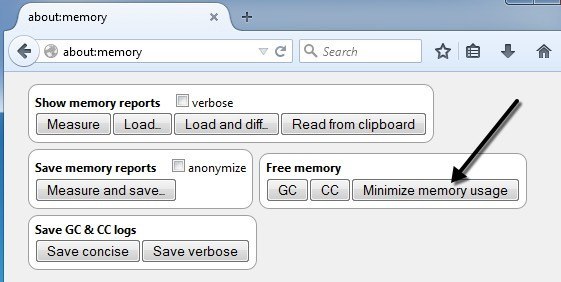 p>Veți vedea un buton sub Memorie gratuitănumit Minimizează utilizarea memoriei. Faceți clic pe acesta și acesta va încerca să elibereze imediat memoria și, prin urmare, va face Firefox să ruleze mai repede. Aceasta este o opțiune bună de utilizat dacă ați avea o grămadă de file deschise în Firefox și ați închis recent o mulțime de ele. Orice memorie deținută anterior de acele file și încă utilizată de Firefox va fi eliberată.
p>Veți vedea un buton sub Memorie gratuitănumit Minimizează utilizarea memoriei. Faceți clic pe acesta și acesta va încerca să elibereze imediat memoria și, prin urmare, va face Firefox să ruleze mai repede. Aceasta este o opțiune bună de utilizat dacă ați avea o grămadă de file deschise în Firefox și ați închis recent o mulțime de ele. Orice memorie deținută anterior de acele file și încă utilizată de Firefox va fi eliberată.
Clear Cache
O altă modalitate ușoară de a face Firefox mai rapid este să ștergi periodic cache-ul. Implicit, Firefox va memora conținutul majorității site-urilor web pe care le vizitați, astfel încât acestea să se încarce mai repede când le vizitați din nou. Pe termen scurt, aceasta funcționează bine și accelerează răsfoirea, dar odată ce cache-ul devine foarte mare, poate începe să încetinească lucrurile.
Dacă faceți clic pe meniul Firefox, faceți clic pe Opțiuni, apoi faceți clic pe Complex, veți vedea o fila Rețeacare vă permite să ștergeți memoria cache.
Nu recomand să șterg cache-ul foarte des, deoarece acest lucru va încetini navigarea. Cel mai bun lucru pe care trebuie să-l faceți este să verificați la fiecare câteva luni sau să bifați caseta Suprascrieți gestionarea automată a memoriei cacheși să setați valoarea în funcție de tipul de hard disk pe care îl aveți. Deoarece această memorie cache este accesată pe disc, aceasta poate fi destul de lentă dacă aveți o unitate hard disk lentă. Cu toate acestea, dacă aveți o unitate SSD extrem de rapidă, atunci utilizarea cache-ului poate fi mai benefică. Deci, păstrați-l mic (<250 MB) dacă hard diskul este lent și lăsați-l singur dacă aveți un hard disk foarte rapid.
Firefox Pipelining
pentru o lungă perioadă de timp, ați întâmpinat probabil acest hack pe multe bloguri. Pipelining este o caracteristică care permite practic Firefox să deschidă mai multe conexiuni la un server, încărcând teoretic paginile mai rapid. Am avut rezultate mixte cu această setare, deci este mai bine să o testați mai întâi pentru a vedea dacă merită să fie activată.
Există opinii diferite cu privire la ce valoare trebuie setată pentru numărul maxim de conexiuni, dar consensul celor mai mulți dintre fanii Firefox este 8. Pentru a permite configurarea conductelor, accesați: config și tastați rețea. http.pipeîn caseta de filtrare și veți vedea mai multe setări.
Valorile pe care trebuie să le modificați sunt afișate în imaginea de mai sus. De asemenea, le-am enumerat mai jos dacă nu este clar.
network.http.pipelining - true
network.http.pipelining .agresiv - adevărat
network.http.pipelining.maxrequests - 8
network.http.pipelining.ssl - true
Alte setări
Există câteva setări mai obscure care ar putea accelera navigarea Firefox, dar rezultatele nu sunt garantate. Cel mai bine este să le testați și să vedeți dacă există vreo diferență notabilă.
Network.dns.disableIPv6 - true
browser. tabs.animate - false
browser.display.show_image_placeholders - false
mai repede. Nu recomand să folosiți programe de completare, cum ar fi FasterFox, deoarece modifică doar setările despre care am vorbit mai sus și adăugăm mai multe extensii pentru a accelera Firefox, nu are sens. Dacă aveți propriul dvs. sfat pentru a accelera Firefox, anunțați-ne în comentarii. Bucurați-vă!